Des moyens simples de télécharger et de découper des vidéos YouTube
Publié: 2023-04-05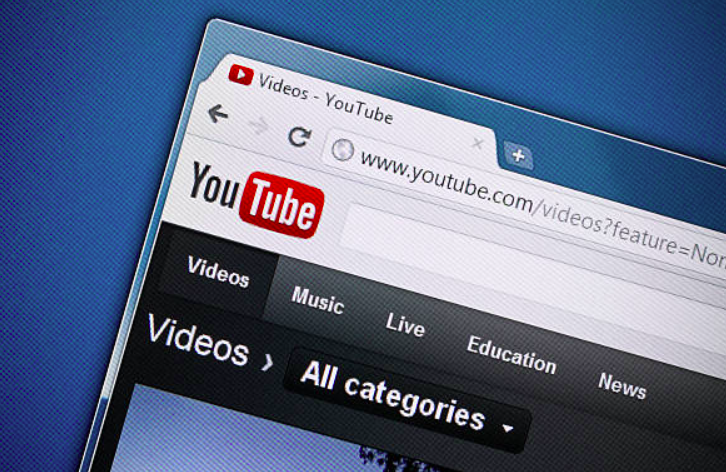
YouTube est la plus grande plateforme de partage de vidéos au monde, avec des millions de vidéos téléchargées quotidiennement. Bien qu'il soit facile de passer des heures à parcourir et à regarder des vidéos sur YouTube, il arrive parfois que vous souhaitiez télécharger une vidéo ou la réduire à une section spécifique. Que vous souhaitiez enregistrer une vidéo préférée pour une visualisation hors ligne ou créer une bobine de temps forts à partager avec des amis, il est utile de savoir comment télécharger et découper des vidéos YouTube.
Dans ce guide complet, nous vous montrerons comment télécharger et découper facilement des vidéos YouTube à l'aide de diverses méthodes. Nous couvrirons tout, des simples extensions de navigateur aux puissants logiciels de montage vidéo. Nous vous fournirons également des instructions détaillées et des captures d'écran pour vous aider à suivre.
Cependant, l'article mentionne certaines méthodes générales, car les méthodes spécifiques à iOS, Android et Windows peuvent différer légèrement. Ils fonctionnent tous différemment les uns des autres. il existe donc différentes façons, applications et logiciels pour télécharger des vidéos à partir de YouTube. Cependant, lisez un guide assez détaillé, Comment télécharger des vidéos de youtube vers macbook.
À la fin de ce guide, vous serez en mesure de télécharger et de découper des vidéos YouTube comme un pro et d'avoir les compétences nécessaires pour créer votre propre contenu vidéo qui se démarque de la foule. Alors, commençons et apprenons comment télécharger et découper facilement des vidéos YouTube !
Partie 1 : Téléchargement de vidéos YouTube
Avant de pouvoir découper une vidéo YouTube, nous devons d'abord comprendre comment la télécharger sur votre système. Il existe plusieurs façons de procéder, mais nous allons vous montrer les deux méthodes les plus simples.
Méthode 1 : Utiliser un téléchargeur de vidéos en ligne
Étape 1 : Accédez à YouTube et recherchez la vidéo que vous souhaitez télécharger.
Étape 2 : Copiez l'URL de la vidéo.
Étape 3 : Accédez à un site Web de téléchargement de vidéos en ligne tel que ClipConverter.cc ou SaveFrom.net.
Étape 4 : Collez l'URL de la vidéo dans le téléchargeur.
Étape 5 : Choisissez la qualité et le format vidéo que vous souhaitez télécharger.
Étape 6 : Cliquez sur le bouton "Télécharger" et attendez la fin du téléchargement.
Méthode 2 : Utiliser une application de téléchargement de vidéos YouTube
Étape 1 : Téléchargez et installez une application de téléchargement de vidéos YouTube telle que Airy ou 4K Video Downloader.
Étape 2 : Accédez à YouTube et recherchez la vidéo que vous souhaitez télécharger.
Étape 3 : Copiez l'URL de la vidéo.
Étape 4 : Ouvrez l'application de téléchargement de vidéos YouTube.
Étape 5 : Collez l'URL de la vidéo dans l'application.
Étape 6 : Choisissez la qualité et le format vidéo que vous souhaitez télécharger.
Étape 7 : Cliquez sur le bouton "Télécharger" et attendez la fin du téléchargement.
Partie 2 : Découper des vidéos YouTube
Maintenant que vous avez téléchargé la vidéo YouTube sur votre système, il est temps de la découper. Découper une vidéo signifie supprimer une partie de la vidéo que vous ne souhaitez pas conserver. Voici deux façons de procéder.
Méthode 1 : Utiliser QuickTime Player
Étape 1 : Ouvrez l'application QuickTime Player sur votre système.
Étape 2 : Cliquez sur "Fichier" puis sur "Ouvrir le fichier" pour ouvrir la vidéo YouTube que vous venez de télécharger.

Étape 3 : Utilisez la chronologie en bas de l'écran pour trouver la partie de la vidéo que vous souhaitez conserver.
Étape 4 : Cliquez et faites glisser les poignées jaunes au début et à la fin de la chronologie pour sélectionner la partie de la vidéo que vous souhaitez conserver.
Étape 5 : Cliquez sur "Modifier" puis sur "Trim" pour couper la vidéo.
Étape 6 : Cliquez sur "Fichier" et "Enregistrer" pour enregistrer la vidéo découpée sur votre système.
Méthode 2 : Utiliser iMovie
Étape 1 : Ouvrez l'application iMovie sur PC.
Étape 2 : Cliquez sur "Fichier" et "Importer un média" pour importer la vidéo YouTube que vous avez téléchargée.
Étape 3 : faites glisser le clip vidéo de la zone d'importation vers la chronologie en bas de l'écran.
Étape 4 : Utilisez la chronologie pour trouver la partie de la vidéo que vous souhaitez conserver.
Étape 5 : Cliquez et faites glisser les poignées jaunes au début et à la fin de la chronologie pour sélectionner la partie de la vidéo que vous souhaitez conserver.
Étape 6 : Cliquez sur "Modifier" puis sur "Trim" pour couper la vidéo.
Étape 7 : Cliquez sur "Fichier" puis sur "Exporter" pour enregistrer la vidéo découpée sur votre ordinateur.
C'est ainsi que vous pouvez télécharger et découper des vidéos YouTube sur votre ordinateur à l'aide de l'application iMovie.
Méthode 3 : Utilisation de YouTube Video Editor pour télécharger et découper une vidéo YouTube
YouTube possède son propre éditeur vidéo intégré qui vous permet de découper des vidéos directement sur le site Web. Voici comment l'utiliser :
Étape 1 : Accédez à YouTube et connectez-vous à votre compte.
Étape 2 : Cliquez sur votre photo de profil, puis sur "YouTube Studio".
Étape 3 : Cliquez sur "Vidéos" dans le menu de gauche.
Étape 4 : Trouvez la vidéo que vous souhaitez découper et cliquez dessus.
Étape 5 : Cliquez sur « Éditeur » dans le menu de gauche.
Étape 6 : Utilisez la chronologie en bas de l'écran pour trouver la partie de la vidéo que vous souhaitez conserver.
Étape 7 : Cliquez et faites glisser les poignées jaunes au début et à la fin de la chronologie pour sélectionner la partie de la vidéo que vous souhaitez conserver.
Étape 8 : Cliquez sur "Enregistrer" pour enregistrer la vidéo découpée.
Méthode 4 : Utiliser des éditeurs vidéo en ligne
Plusieurs éditeurs vidéo en ligne vous permettent de télécharger et de découper des vidéos YouTube ; cependant, peu vous permettraient également de découper des vidéos YouTube sans les télécharger. Ces éditeurs sont gratuits et faciles à utiliser. Voici quelques options populaires :
- WeVidéo
- Kapwing
- Clideo
Pour utiliser ces éditeurs, téléchargez simplement la vidéo YouTube que vous souhaitez découper, utilisez la chronologie pour sélectionner la partie de la vidéo que vous souhaitez conserver, puis enregistrez la vidéo découpée sur votre ordinateur, et c'est ainsi que vous pouvez télécharger et découper YouTube vidéo.
Vous pouvez facilement découper des vidéos YouTube en utilisant ces méthodes simples pour ne conserver que les parties souhaitées. Que vous souhaitiez créer une bobine de temps forts, partager un moment amusant ou enregistrer une scène préférée, ces méthodes facilitent la tâche.
Conclusion
Maintenant que vous savez comment télécharger et découper des vidéos YouTube, vous pouvez enregistrer et partager vos parties préférées de n'importe quelle vidéo. Ces méthodes permettent de créer facilement une bobine de surbrillance, une compilation amusante ou simplement de sauvegarder un moment préféré. N'oubliez pas de toujours respecter les lois sur le droit d'auteur et de ne télécharger et partager que des vidéos auxquelles vous êtes autorisé ou de créditer le propriétaire de la vidéo.
